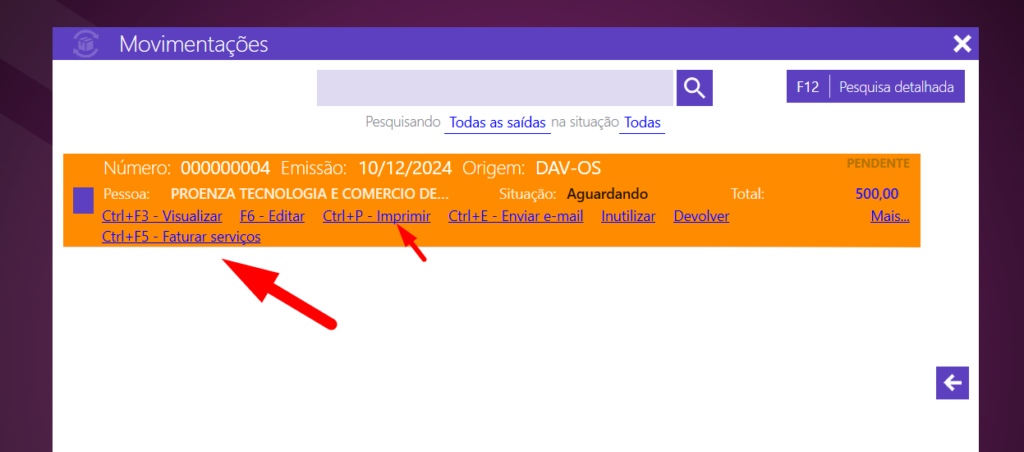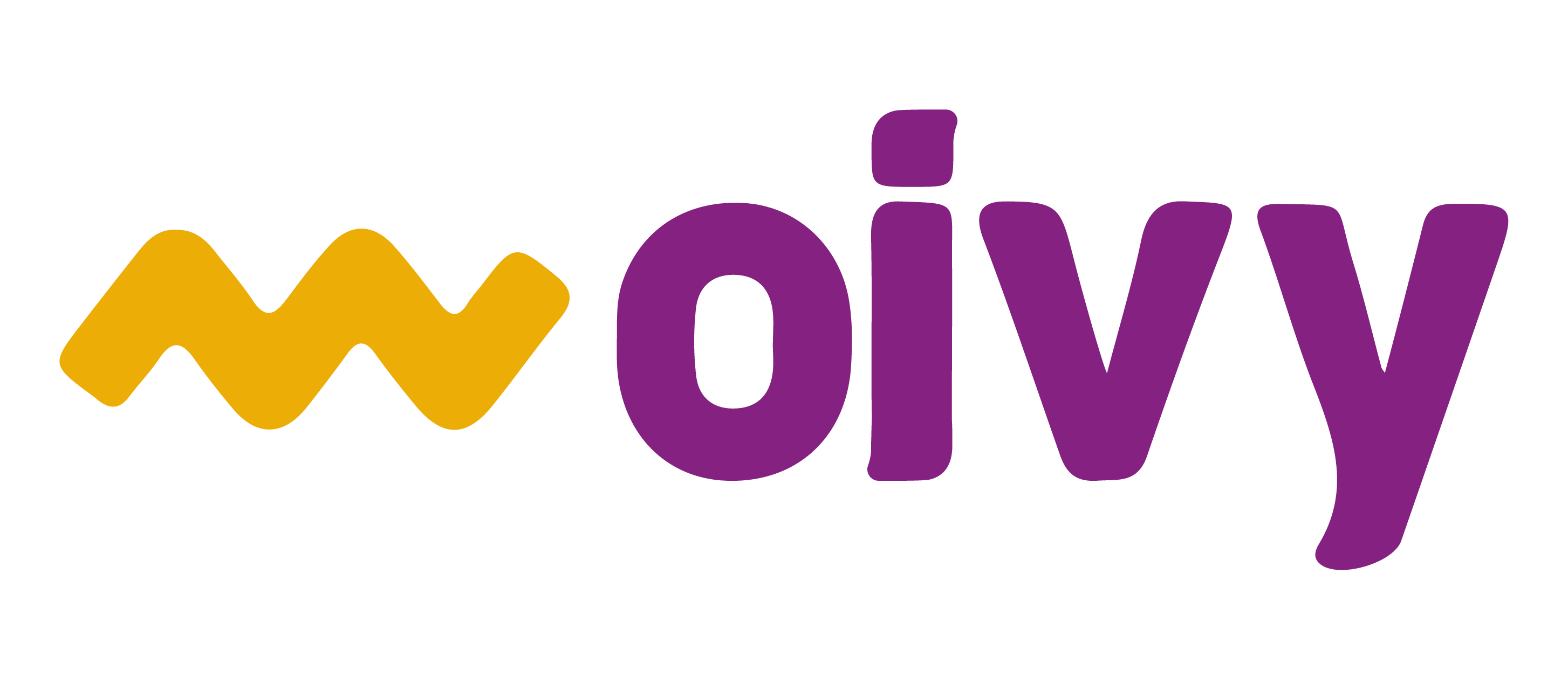Para adicionar produtos locados, siga os passos abaixo:
1. Acesse CADASTROS depois LOCAÇÕES
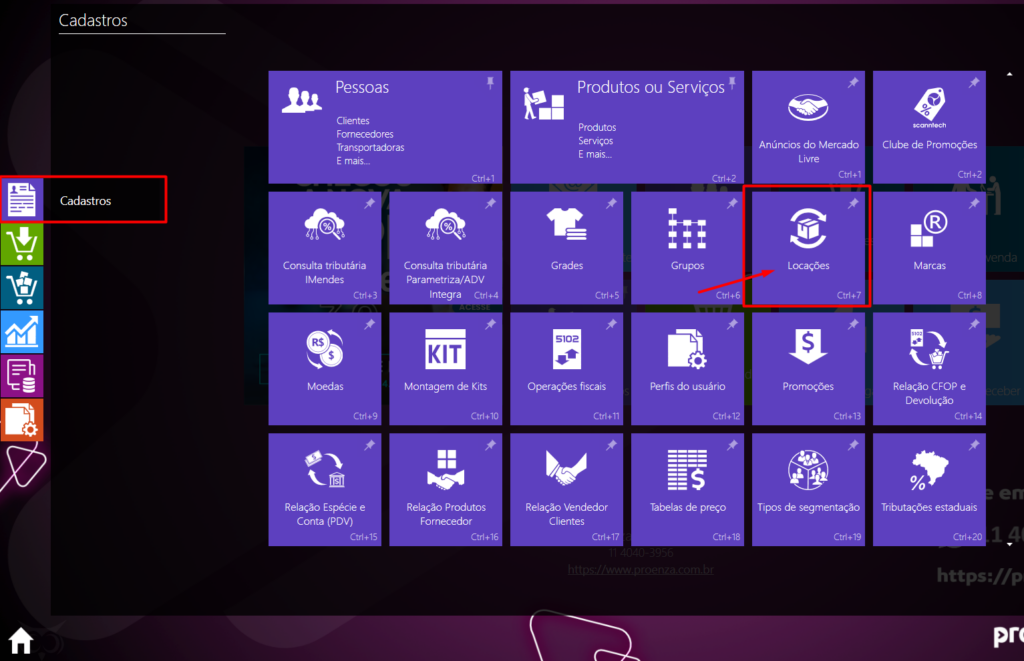
2. Clique em ADICIONAR
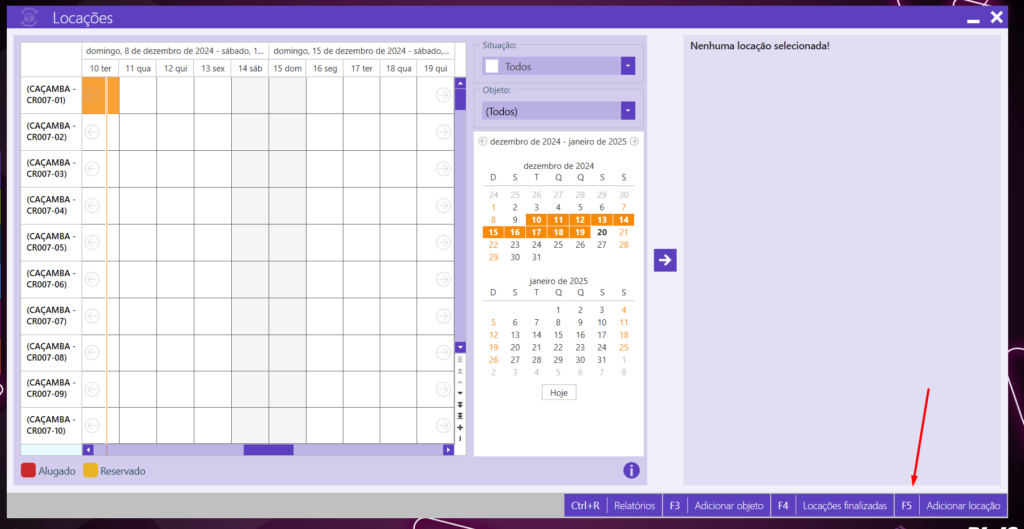
3. Selecione o cliente
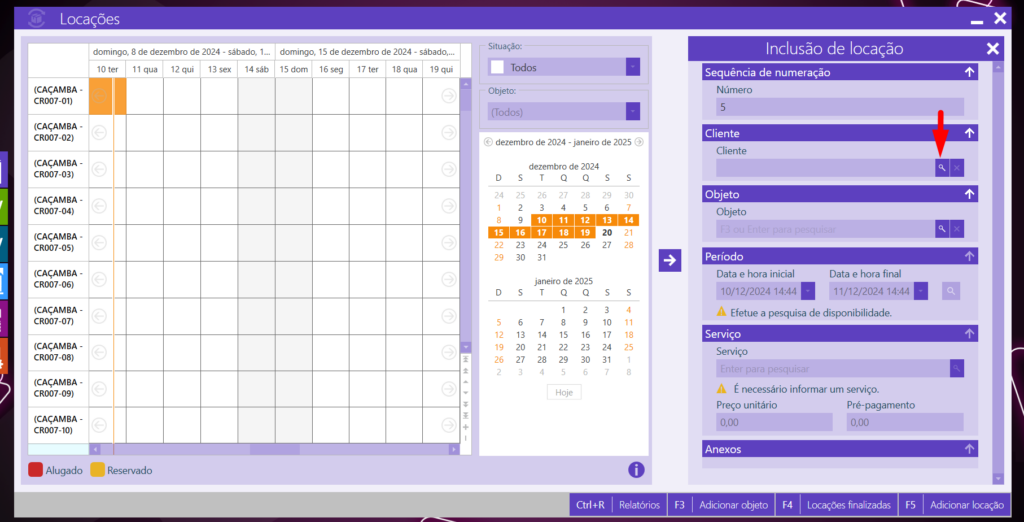
4. Selecione o objeto
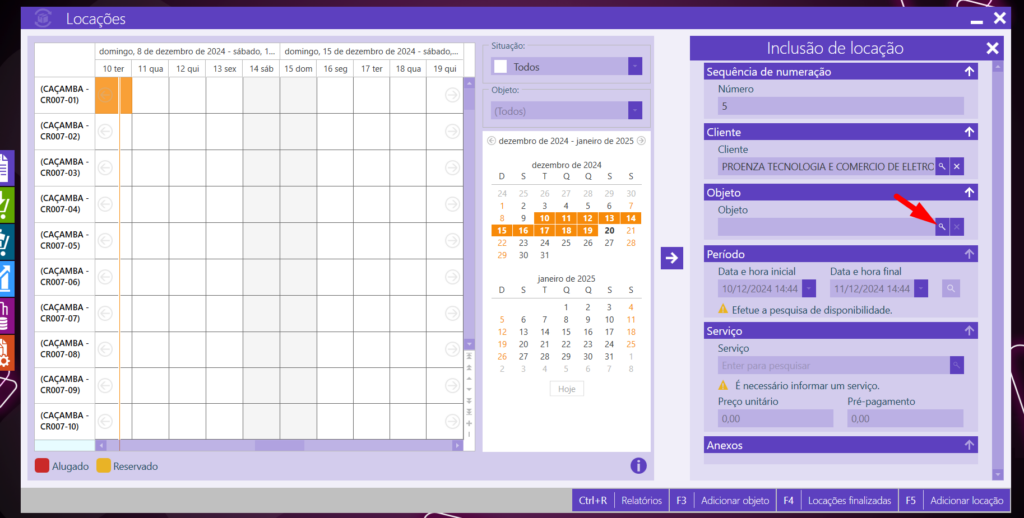
5. determine o periodo de locação, clique na lupa para realizar a locação, caso não clicar o item não ficará como locado. Neste processo também é consultado a disponibilidade do item, se já estiver alugado neste periodo não será possível locar nesta mesma data.
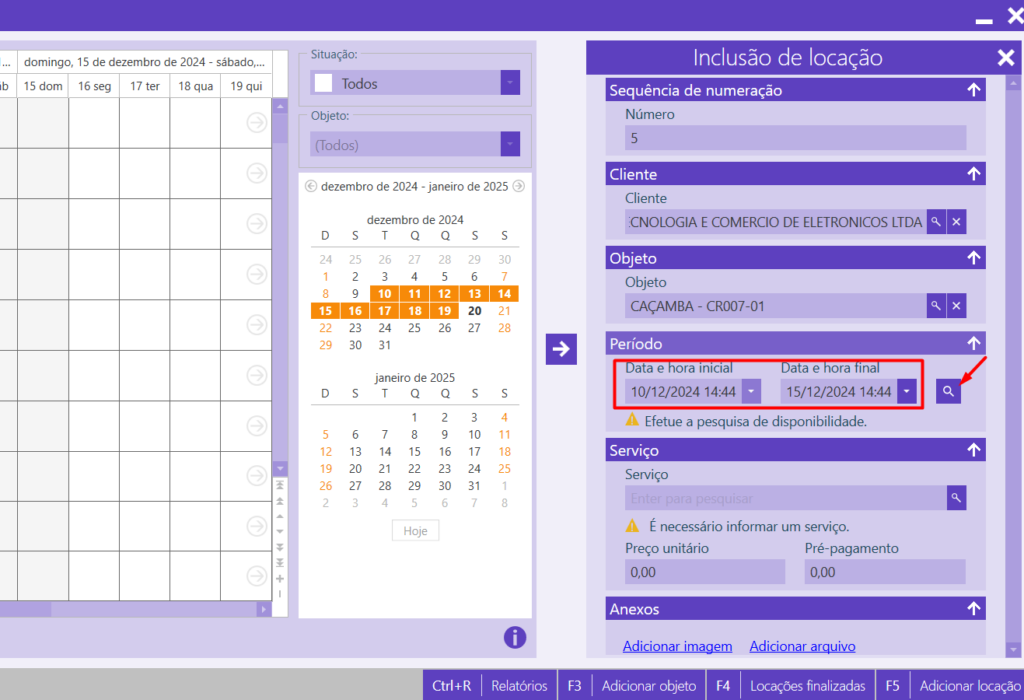
5. Se for locação marcar situação como ALUGADO, se for reserva selecionar a opção de RESERVADO.
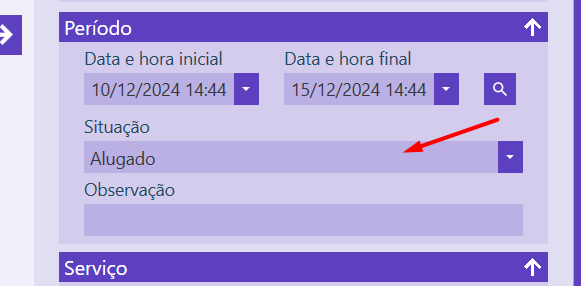
6. Na opção de SERVIÇO selecione o serviço desta prestação de serviço/locação, também adicione o valor da locação
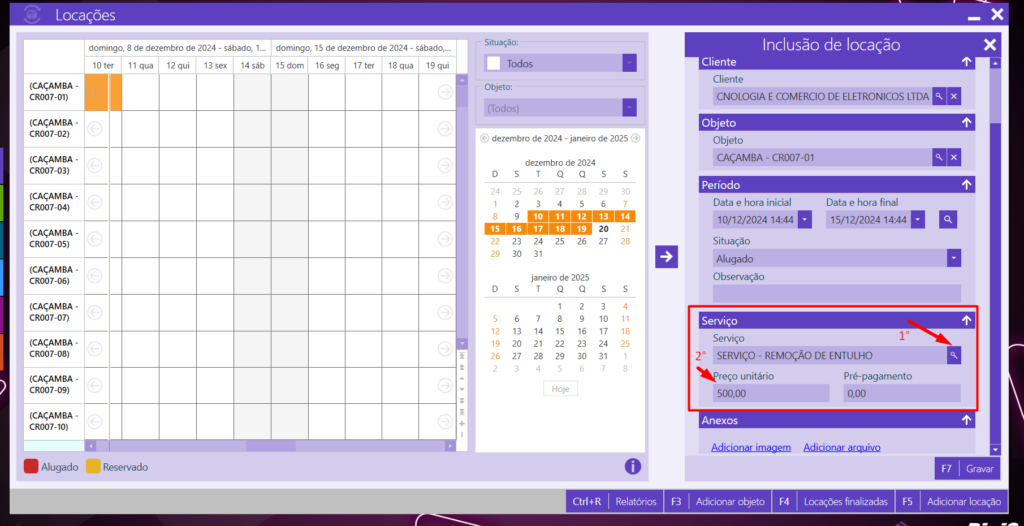
7. Caso tiver alguma imagem ou documento a ser anexado basta fazer, caso não tiver só clicar em GRAVAR
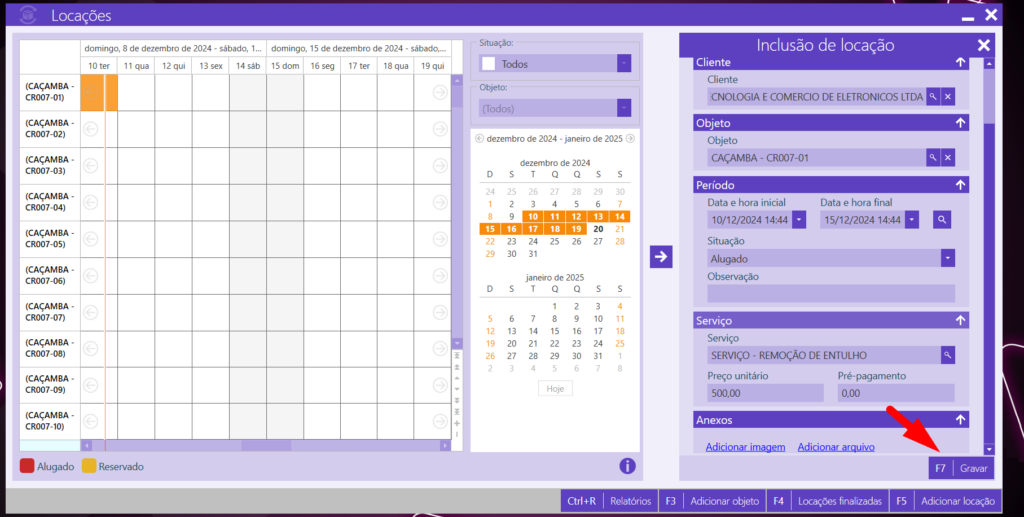
8. Após gravar a locação, será exibido na agenda do item locado os dias que está locado em vermelho. Para editar alguma informação, basta clicar na parte em vermelho que será exibido as informações da locação no lado direito da tela.
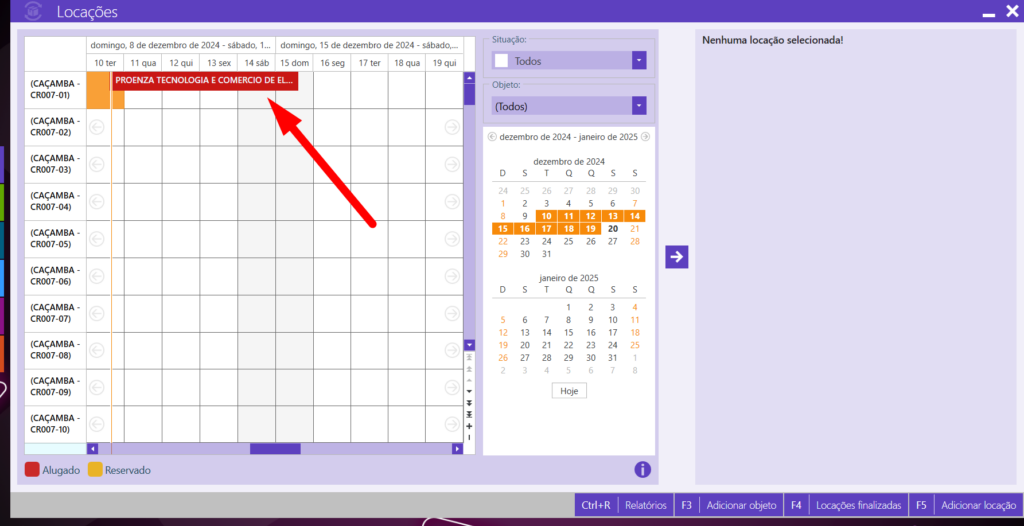
9. ao clicar na reserva, campo em vermelho, será exibido as opções ao lado. Campo de Edição, imprimir contrato/termo, Devolver produto locado, Gerar DAV-OS e Histórico das movimentações em locação.
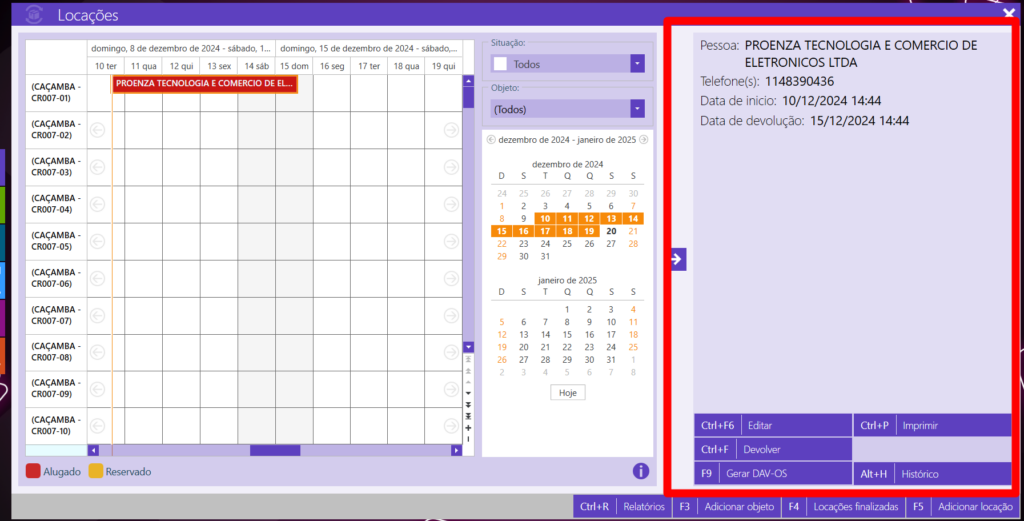
10. o proíximo passo para a locação é gerar a DAV-OS, é através dela que você irá registrar o serviço e registrará a venda. Clique em GERAR DAV-OS.
Após clicar em gerar OS você pode clicar em imprimir para visualizar o documento, compartilhar com o cliente via whatsapp/email e também faturar. Clicando em faturar será emitido a nota fiscal de serviço, caso não queira emitir a nota fiscal de serviço, faça a baixa manual seguindo este artigo: Faturamento pela nota manual – DIGISAT – Suporte – Proenza Tecnologia